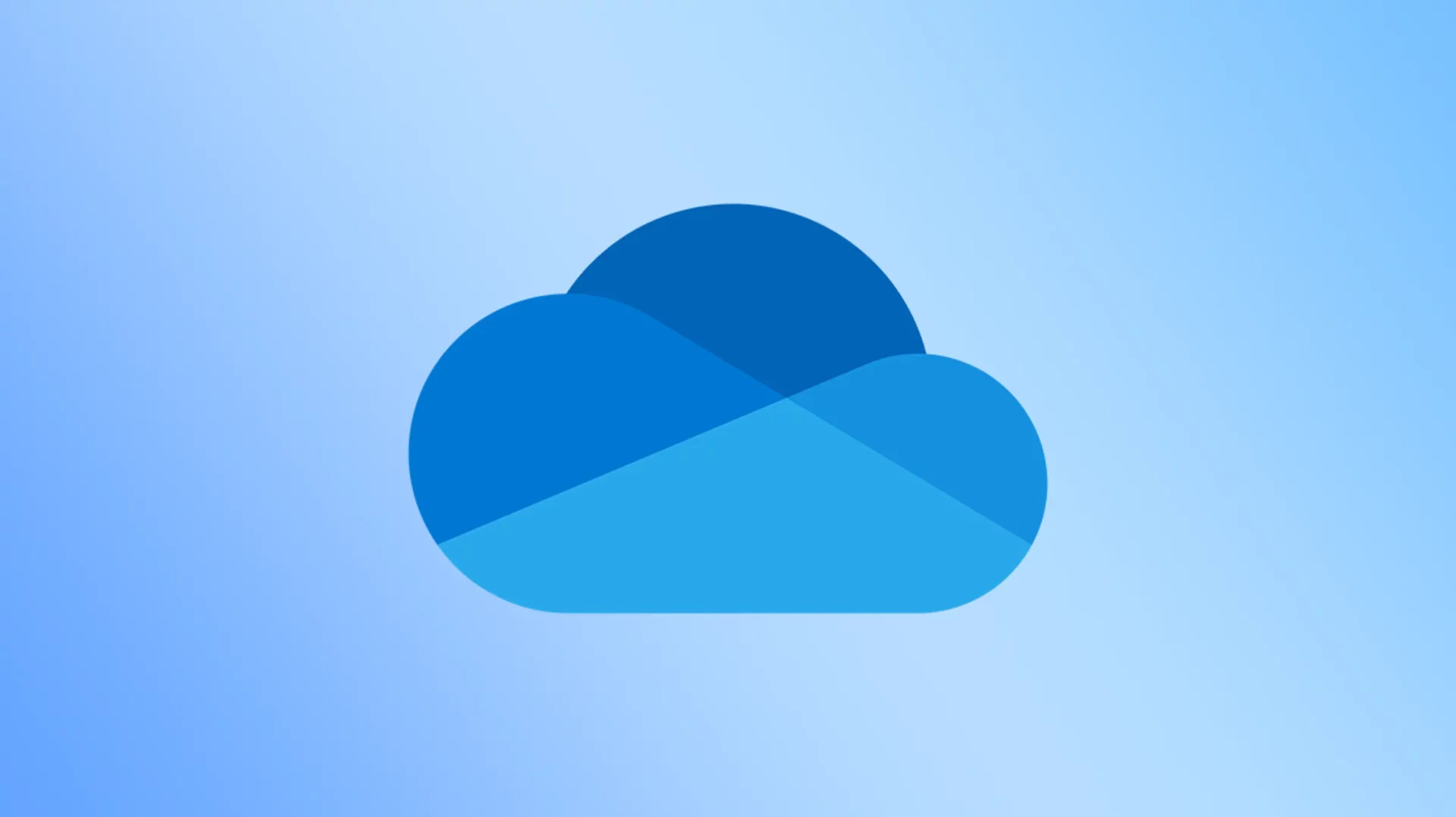OneDrive theo mặc định sẽ tự động đồng bộ các các tệp trên desktop máy tính Windows 10 và 11 của bạn, tuy nhiên vẫn có cách để bạn tắt tính năng này đi.
Theo mặc định thì OneDrive sẽ tự động đồng bộ các tệp trên màn hình desktop của bạn, nó đôi khi khiến các biểu tượng trên màn hình bị lỗi và không thể truy cập. Vì thế bạn có thể tắt tính năng này đi với hướng dẫn bên dưới:
Cách nhanh nhất để bạn có thể ngừng OneDrive đồng bộ các shortcut trên màn hình desktop Windows chính là tắt hoàn toàn. Nhưng ngoài ra bạn cũng có thể chỉ tắt đồng bộ thư mục Desktop thôi.
Đầu tiên hãy tìm biểu tượng OneDrive ở góc phải bên dưới màn hình.
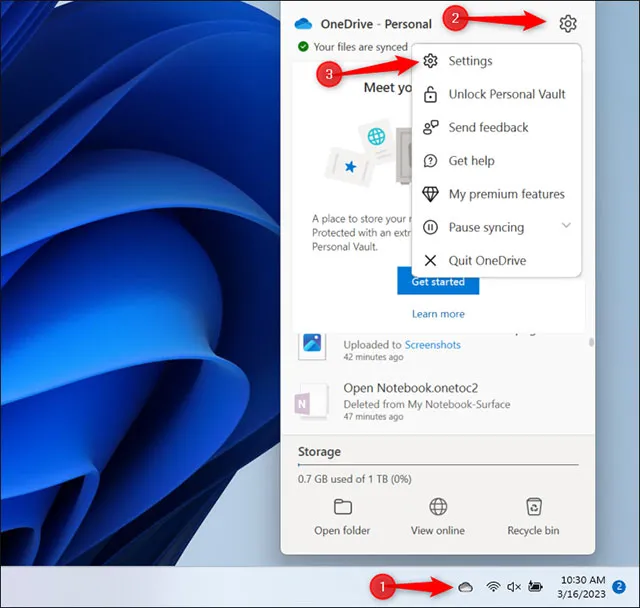
Bấm vào và chọn biểu tượng bánh răng ở góc trên cùng bên phải, rồi chọn “Settings”.
Nhấn vào “Manage Backup” ở đầu cửa sổ OneDrive Settings.
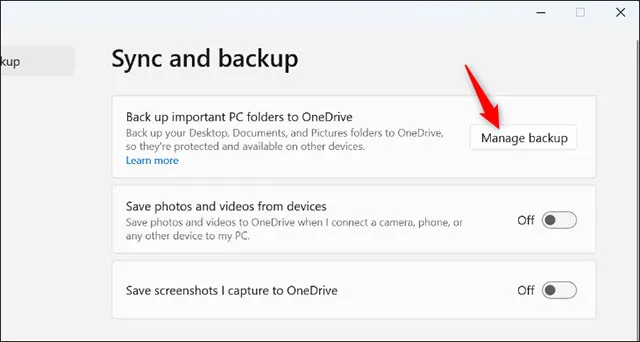
Lúc này sẽ hiện ra một loạt thư mục nào sẽ được sao lưu, bạn chỉ cần gạt tắt tùy chọn “Desktop”, sau đó tiếp tục nhấp vào “Stop Backup” để xác nhận và cuối cùng là “Close”.
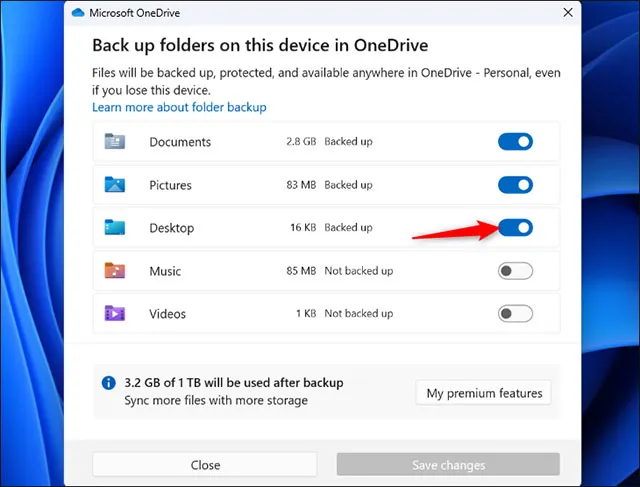
Sau khi hoàn thành các tập tin đặt trên màn hình desktop sẽ không còn đồng bộ hóa với OneDrive nữa. Vì thế nếu bạn cần đồng bộ tệp nào đó thì hãy đặt chúng vào một thư mục khác để đồng bộ hóa giữa các PC của mình. Ngoài ra thao tác này sẽ chỉ ngăn OneDrive đồng bộ hóa thư mục Desktop từ máy tính mà bạn vừa thiết lập mà thôi, nghĩa là bạn sẽ cần thay đổi cài đặt này trên mỗi máy tính mà bạn sử dụng để ngăn OneDrive đồng bộ hóa màn hình desktop.